简介:Trace.axd在***中用于提供应用程序的详细性能和调试跟踪。出于安全和规范考虑,可能需要将Trace.axd重命名为其他名称。本文将介绍如何通过修改Web.config、IIS配置并重启应用,实现Trace.axd的自定义重命名。同时,介绍了一个增强型Trace查看器工具,帮助开发者深入分析应用程序性能。 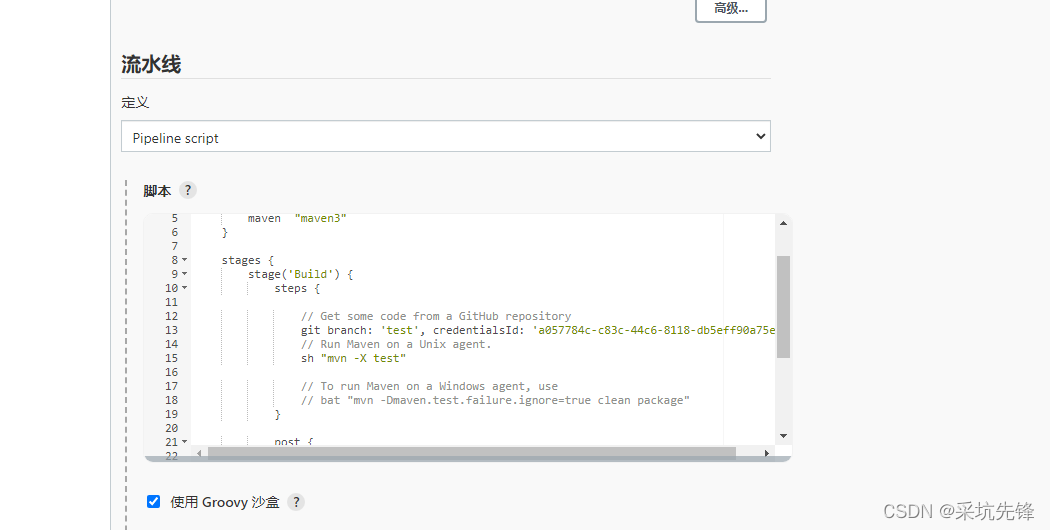
1. Trace.axd工具简介
Trace.axd 是 *** 应用程序中一个极为有用的诊断工具,它允许开发者查看 HTTP 请求在应用程序中的详细执行信息。通过 Trace.axd,开发者可以监控页面请求的性能,包括请求时间、查询时间等,还可以展示详细的跟踪信息,如请求处理过程中的调用堆栈,帮助定位性能瓶颈和错误。本章将介绍 Trace.axd 的基本功能以及如何在开发和生产环境中有效地使用它,以便于深入理解接下来的配置优化和自定义工具章节。
2. 修改Web.config以重命名Trace.axd
2.1 Web.config文件的作用与结构
2.1.1 Web.config在***中的角色
Web.config是***应用程序中一个非常重要的配置文件,它定义了应用程序的配置信息,如身份验证方式、会话状态管理、配置节处理程序以及其他各种.NET框架的设置。这种文件通常位于项目的根目录下,它以XML格式存储,可以很方便地被应用程序读取。每个Web.config文件都继承了它上级目录中的Web.config设置,除非明确地覆盖了这些设置。
2.1.2 Web.config文件的主要元素
一个标准的Web.config文件包含以下几个主要元素:
-
<configuration>:是Web.config文件的根元素,它包含所有配置信息。 -
<system.web>:包括与Web应用程序相关的配置设置。 -
<appSettings>:用于存放自定义的应用程序设置,如连接字符串等。 -
<connectionStrings>:存放数据库连接字符串。 -
<system.webServer>:包含IIS相关配置,如请求过滤器、处理程序等。
Web.config文件也可以定义自定义节,例如 <customErrors> 用于定义错误处理逻辑, <compilation> 用于定义编译设置等。
2.2 通过Web.config重命名Trace.axd的步骤
2.2.1 打开并编辑Web.config文件
要开始编辑Web.config文件,首先需要找到位于项目根目录的该文件。使用任何文本编辑器(比如Notepad++,Visual Studio Code等)打开它。在进行任何修改之前,建议先备份当前的Web.config文件,以便在出现问题时可以恢复到修改前的状态。
2.2.2 修改配置以更改Trace.axd的名称
更改Trace.axd的名称主要涉及对 <httpHandlers> 部分的编辑。 <httpHandlers> 部分定义了***如何处理特定的请求。要重命名Trace.axd,需要找到与Trace.axd相关的配置部分,并修改其中的 path 属性值。
以下是一个示例代码块,展示了如何在Web.config中修改Trace.axd的名称:
<configuration>
<system.web>
<httpHandlers>
<add path="trace.axd" verb="GET,HEAD,POST" type="System.Web.Handlers.TraceHandler" preCondition="integratedMode"/>
</httpHandlers>
</system.web>
</configuration>
在这个例子中,我们将 path 属性的值从 trace.axd 更改为 mycustomtrace.axd ,以实现重命名。
2.2.3 保存并验证配置更改
保存Web.config文件的更改后,需要重启应用程序以使新的配置生效。在IIS中,可以通过停止应用程序池并重新启动,或者通过IIS管理器进行应用程序的“回收”。完成重启后,尝试通过新的URL访问Trace.axd,比如本例中的 mycustomtrace.axd ,以验证配置是否更改成功。
2.3 验证修改的效果
为了确保修改的Trace.axd名称更改是有效的,进行以下验证步骤是必要的:
- 在浏览器中输入新的Trace.axd URL,看是否能够正常打开Trace页面。
- 检查页面上显示的Trace信息是否正常,确保功能没有被影响。
- 尝试通过不同的浏览器进行访问,以确保URL的更改是全局有效的。
- 如果有权限限制,确保只有授权的用户可以通过新的URL访问Trace信息。
通过这些步骤,可以确保Web.config文件的修改达到了预期的效果,并且应用程序的运行不受影响。
3. 删除或注释掉原Trace配置
3.1 解析Trace配置的作用
3.1.1 理解Trace的作用和配置
在.NET应用的调试和维护过程中,Trace配置起到了关键作用。它可以输出详细的调试信息,比如方法调用、数据流、错误信息等,对开发人员和系统管理员理解应用程序的运行状态提供了极大的便利。通过配置Trace, 开发人员可以在应用程序运行期间收集诊断信息,这些信息被存储在Trace日志文件中,有助于进行问题定位和性能分析。
3.1.2 确定为什么要删除或注释Trace
尽管Trace功能对于调试来说非常有用,但在生产环境中,出于安全和性能的考虑,我们通常会删除或注释掉Trace配置。这是因为Trace信息可能包含敏感数据,如错误堆栈信息,可能会被恶意用户利用。此外,大量Trace输出会消耗系统资源,影响应用程序的性能。因此,确保生产环境中的Trace配置是被妥善处理的,是非常重要的。
3.2 修改和处理Trace配置的方法
3.2.1 删除Trace配置的步骤
为了删除Trace配置,你需要编辑Web.config文件并移除特定的Trace相关部分。以下是一些必要的步骤:
- 打开Web.config文件,通常位于应用程序的根目录下。
- 定位到
<system.web>部分,查找<trace>标签。 - 删除或注释掉
<trace>标签及其子标签,例如:
<!-- <trace enabled="true" pageOutput="false" requestLimit="10" localOnly="true" mostRecent="true"/> -->
3.2.2 注释Trace配置的步骤
如果你认为将来可能会重新启用Trace功能,可以选择注释掉Trace配置而不是永久删除它。注释配置只需在配置行的开始和结束位置加上 <!-- 和 --> 即可。如下:
<!-- <trace enabled="false" pageOutput="true" requestLimit="100" localOnly="true" mostRecent="true" /> -->
3.2.3 验证更改后的配置有效性
修改配置后,需要验证更改是否成功并确认Trace功能已被正确关闭。
- 在浏览器中访问你的应用程序。
- 尝试重现某些操作,确保没有新的Trace信息被输出。
- 检查应用程序的运行日志,确认Trace相关的输出已经消失。
完成以上步骤后,就可以确定Trace配置已被正确处理,不会对生产环境造成潜在风险。
在本节中,我们学习了Trace配置的作用以及在移除Trace配置时需要执行的步骤。这不仅是保护生产环境的一个重要环节,同时对于维护应用程序的整体安全性和性能也至关重要。接下来的章节将讲述如何在IIS服务器上进行必要的配置,以确保Web应用的安全和高效运行。
4. IIS服务器的配置要求
4.1 IIS版本兼容性分析
4.1.1 确认IIS版本与Trace.axd的兼容性
在进行Trace.axd工具的部署和配置过程中,了解其与IIS版本的兼容性是至关重要的。Trace.axd功能作为.NET框架的一部分,可能会因不同版本的IIS出现兼容性问题。为了确保应用程序的正常工作,必须首先确认当前的IIS版本是否支持Trace.axd。
通过访问服务器信息页面(通常在 ***服务器地址/ServerVersion ),可以获取当前服务器的IIS版本信息。为了兼容Trace.axd,推荐的最低IIS版本为6.0,这是.NET Framework 2.0中引入Trace.axd的最低要求。如果使用的IIS版本低于此标准,可能会面临功能缺失或性能问题。
4.1.2 版本不兼容时的处理方案
如果检测到当前使用的IIS版本不支持Trace.axd,建议按照以下步骤进行处理:
-
升级IIS服务器 :最直接的方法是升级服务器上的IIS到支持Trace.axd的版本。这通常涉及到安装最新的IIS补丁或升级包,以确保所有必要的功能都是可用的。
-
使用.NET框架版本兼容模式 :如果不能升级IIS,可以考虑在应用程序中设置.NET框架的兼容模式。在
web.config文件中添加如下配置,指定应用程序池以.NET 2.0或更新版本的兼容模式运行。
xml <system.webServer> <runtime> <assemblyBinding xmlns="urn:schemas-microsoft-com:asm.v1"> <probing privatePath="bin;bin2\subbin;bin3"/> <dependentAssembly> <assemblyIdentity name="System.Web.Extensions" publicKeyToken="31bf3856ad364e35"/> <bindingRedirect oldVersion="*.*.*.*-*.*.*.*" newVersion="*.*.*.*"/> </dependentAssembly> <!-- 其他相关配置 --> </assemblyBinding> </runtime> </system.webServer>
此配置确保使用适当版本的.NET框架运行时组件,可能有助于解决兼容性问题。
-
检查第三方扩展和模块 :有时候,问题可能出在第三方扩展或模块上,它们可能与Trace.axd不兼容。识别并移除可能引起冲突的第三方组件可能是必要的。
-
查看官方文档和支持 :对于特殊情况下的兼容性问题,查阅微软官方文档或寻求技术支持是解决问题的重要途径。官方文档可能会提供特定版本的解决方案或兼容性指南。
4.2 IIS的配置和权限设置
4.2.1 IIS应用程序池的配置
应用程序池是IIS中用来隔离和管理应用程序运行环境的组件。为了确保Trace.axd能正常工作,并且不影响应用程序的稳定性和安全性,正确配置应用程序池是非常重要的。
-
设置应用程序池的身份 :应用程序池的运行身份需要有权限访问日志文件和配置文件。通常情况下,默认使用的是内置账户
NETWORK SERVICE,它拥有足够的权限来运行大多数的Web应用程序。 -
配置.NET框架版本 :确保应用程序池的.NET框架版本设置与应用程序的需求相匹配。对于Trace.axd,需要使用支持此功能的.NET框架版本。
-
管理故障恢复选项 :通过配置应用程序池的故障恢复选项,可以增强应用程序的稳定性。比如,当应用程序池发生故障时,可以设置IIS自动重启该应用程序池。
4.2.2 相关权限的设置和管理
在服务器层面,相关的权限设置直接影响Trace.axd功能的可用性和安全性。以下是几种关键的权限设置和管理方法:
-
文件系统权限 :确保IIS进程账户(如
IUSR或NETWORK SERVICE)具有读写应用程序日志文件的权限。这通常涉及到文件和文件夹的权限设置。 -
注册表权限 :Trace.axd可能需要对注册表进行读写操作来执行某些功能。因此,确保相应的IIS账户拥有执行这些操作的权限是必要的。
-
远程调试权限 :如果计划使用Trace.axd进行远程调试,还需要配置相应的网络安全组和防火墙规则,以允许远程连接。
-
使用组策略管理权限 :为了简化权限管理,可以使用组策略设置来统一配置多台服务器的权限。这有助于维护一致的安全策略,并确保权限配置的一致性。
在配置IIS服务器以支持Trace.axd时,应定期检查和更新权限设置,防止因权限配置不当而导致的安全漏洞或功能失效。此外,所有的权限变更都应该详细记录,以便在未来审计和排查问题时能够快速定位。
5. 应用程序重启操作与新URL的测试验证
在对Web应用程序进行配置更改,特别是涉及到跟踪和监控功能时,确保更改正确并生效是非常关键的。在我们完成了对Trace.axd的重命名和修改后,应用程序需要重启以使更改生效。以下是详细的重启步骤和如何进行新URL的测试验证。
5.1 应用程序重启的重要性与步骤
5.1.1 为什么需要重启应用程序
在许多情况下,更改配置文件或添加新的依赖项后,IIS或相应的应用程序托管服务需要重新启动,以便应用这些更改。对于Trace.axd的重命名操作,重启应用程序是必须的步骤,因为它保证了新的配置被加载和应用,且IIS能够正确识别和处理新的URL。
5.1.2 安全重启应用程序的方法
- 登录到服务器的IIS管理界面。
- 定位到应用程序池的部分,找到相应的应用程序池。
- 在应用程序池列表中,右击您的应用程序池,然后选择“重启”选项。
- 如果没有出现重启选项,可以选择“停止”然后“启动”应用程序池。
或者,您也可以使用命令行执行IIS应用程序池重启:
%windir%\system32\inetsrv\appcmd.exe recycle apppool /apppool.name:"YourAppPoolName"
请确保替换 YourAppPoolName 为您的实际应用程序池名称。
注:在执行重启操作时,建议在低峰时段进行,以最小化对用户的影响。
5.2 测试新URL的有效性和监控
在应用程序重启后,我们需验证新的Trace.axd URL是否能够正常工作。这不仅验证了我们之前的更改是否有效,也确保了应用程序的跟踪和监控功能没有因为重命名操作而受到影响。
5.2.1 新Trace.axd URL的测试方法
- 打开浏览器,并导航到应用程序的根URL。
- 在地址栏输入新的Trace.axd URL,例如
***。 - 如果配置正确,系统应提示您进行身份验证。根据您的安全设置,您可能需要提供相应的用户名和密码。
- 登录后,您应该能够看到一个Trace.axd的页面,上面列出了应用程序的跟踪信息。
如果在这个过程中遇到任何问题,例如404错误或访问被拒绝,那么可能意味着配置并未正确生效,或者身份验证设置有误。此时,返回检查 Web.config 文件和IIS配置,并确保一切都按照预期进行了设置。
5.2.2 监控应用程序状态和性能
在确认新的Trace.axd URL能够正常工作之后,还需要持续监控应用程序的状态和性能。可以通过以下方式监控:
- 使用服务器性能监控工具,如Application Insights或New Relic,跟踪应用程序的响应时间和资源使用情况。
- 通过定期查看新的Trace.axd URL,检查是否有异常的错误或性能瓶颈。
- 如果可能,设置警报,当应用程序出现性能下降或错误时自动通知管理员。
通过这些步骤,我们可以确保应用程序在部署更改后继续正常运行,并及时发现并解决可能出现的问题。
简介:Trace.axd在***中用于提供应用程序的详细性能和调试跟踪。出于安全和规范考虑,可能需要将Trace.axd重命名为其他名称。本文将介绍如何通过修改Web.config、IIS配置并重启应用,实现Trace.axd的自定义重命名。同时,介绍了一个增强型Trace查看器工具,帮助开发者深入分析应用程序性能。






















 662
662

 被折叠的 条评论
为什么被折叠?
被折叠的 条评论
为什么被折叠?








